La mejor manera de evitar que su computadora con Windows se ralentice con el tiempo es administrar los archivos y programas correctamente. Esto es cierto especialmente si tiene una computadora vieja. Desinstalar programas adicionales y eliminar archivos innecesarios paga grandes dividendos a largo plazo. Si bien es posible que ya esté haciendo esto, estoy seguro de que en algún momento debe haber encontrado el error "Elemento no encontrado" al intentar eliminar un archivo. Esto puede resultar molesto hasta el punto de que omita eliminarlo por completo. Si bien es posible que un solo archivo o carpeta no parezca gran cosa, algunos de ellos pueden comenzar a ralentizar su computadora. Teniendo eso en cuenta, aquí se explica cómo forzar la eliminación de archivos en Windows 10:
Nota: Probé este método en mi computadora con Windows 10 Pro. También debería funcionar para cualquier otra versión de Windows.
Forzar la eliminación de archivos que no se pueden eliminar
Ya sea que se trate de un archivo o una carpeta que muestra el error "Elemento no encontrado" al intentar eliminarlo, algunos trucos del símbolo del sistema pueden resolver el problema por usted. Si se pregunta cómo, lea los pasos a continuación para averiguarlo:
- En primer lugar, abierto Símbolo del sistema en modo Administrador. Puede hacer esto presionando Windows + X seguido de 'A' en su teclado. Es posible que el Control de cuentas de usuario le solicite una confirmación.. Haga clic en "Sí" continuar.
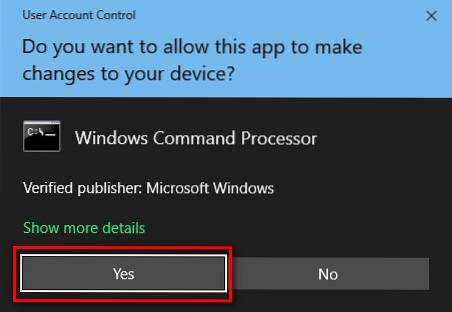
- Ahora dirígete al archivo que deseas eliminar.. Botón derecho del ratón en este archivo / carpeta para abrir el menú contextual y seleccione "Propiedades".
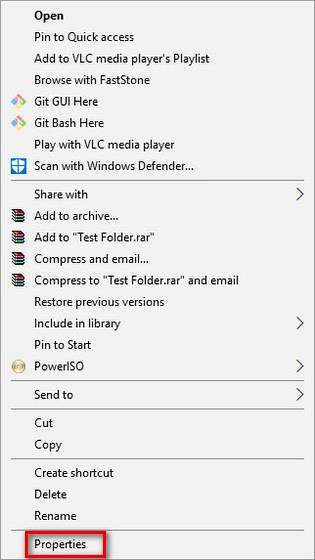
- En la ventana Propiedades de archivo / carpeta, copia la ruta mencionado en "Ubicación".
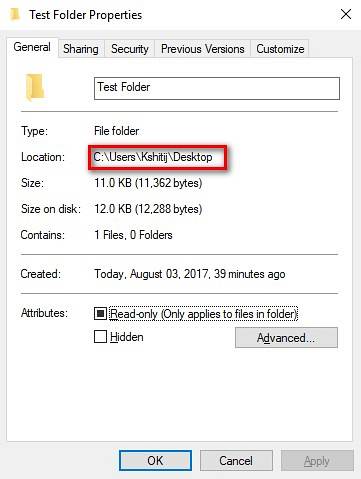
- Ahora vuelva a la ventana del símbolo del sistema. Aquí, escriba "cd" seguido de un espacio, pegar el camino que acabas de copiar, y luego Pulsa Enter. Esto cambiará el directorio actual al del archivo / carpeta.
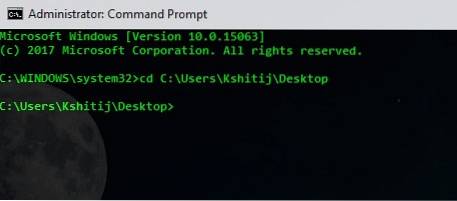
Nota: Si está utilizando una versión anterior de Windows, es posible que deba escribir la ruta manualmente.
- Una vez que se cambia el directorio, escriba "dir / x" en la misma ventana y presione Enter. Esto le mostrará una lista de todos los archivos y carpetas que tiene en ese directorio..
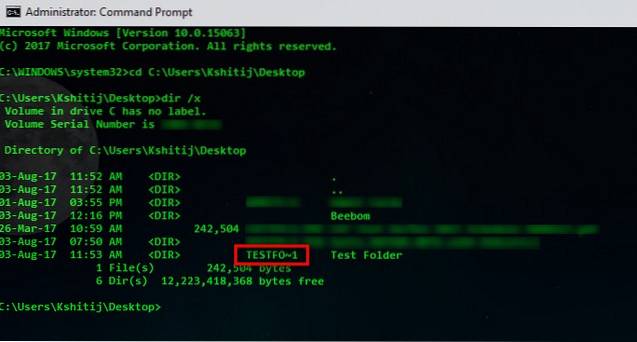
- Busca el nombre de directorio del archivo / carpeta que desea eliminar. En mi caso, como quiero eliminar la "Carpeta de prueba", estoy buscando "TESTFO ~ 1". Ahora si es un archivo que desea eliminar, escriba “del / s / q” seguido del nombre del directorio, y si es una carpeta, escriba “rmdir / s / q” seguido del nombre del directorio. El comando "/ s" elimina el directorio especificado y todos sus subdirectorios, mientras que el comando "/ q" los elimina silenciosamente, sin pedir confirmación.. Pulsa Enter para ejecutar el comando.
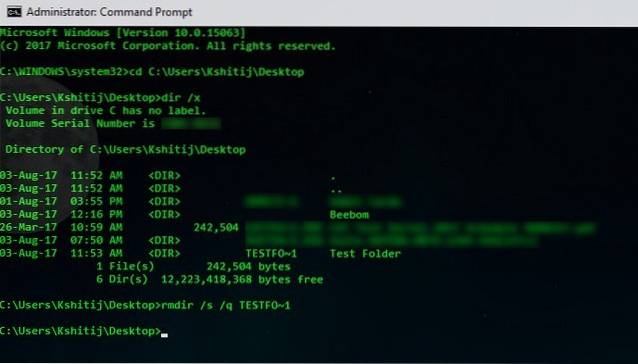
El archivo / carpeta que deseaba eliminar ahora se habrá eliminado.
VEA TAMBIÉN: Cómo recuperar archivos borrados en Windows 10
Forzar la eliminación de archivos en Windows 10 para acelerar el rendimiento
Así que ahí lo tienes. Puede usar el símbolo del sistema para forzar la eliminación de archivos en Windows 10, evitando así que ralenticen su computadora. Por lo tanto, si tiene archivos que no puede eliminar en su computadora con Windows, puede usar este método para eliminar esos archivos. Dicho esto, ¿hay alguna otra forma que conozca que haga la misma tarea? Házmelo saber en la sección de comentarios a continuación.
 Gadgetshowto
Gadgetshowto



